CorelDraw实例教程:小青蛙的踏青时光
摘要:步骤一、首先绘制一个踏青的山坡背景图,工具当然是贝塞尔曲线了,要慢慢勾哦,越细就越逼真物,勾好后填充相应的草绿色等,如图:步骤二、再用贝塞尔...
步骤一、首先绘制一个踏青的山坡背景图,工具当然是贝塞尔曲线了,要慢慢勾哦,越细就越逼真物,勾好后填充相应的草绿色等,如图:
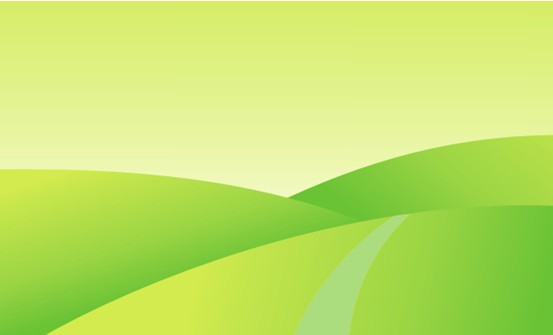
步骤二、再用贝塞尔曲线勾出好看的叶子,用交互式填相应的颜色,按着Ctrl加鼠标左键复制再复制,调整角度及填充不同的颜色,得到叶子并移到左上方,接着再勾出一些云彩,一同放到前面的那个背景图上,如图所示:

步骤三、接下来就开始制作树了,呵呵,还是贝塞尔曲线,没办法,因为不是规则图形嘛,就得勾来勾去的啊,如图:
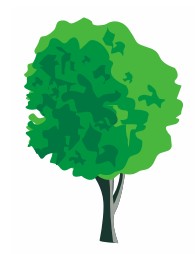
步骤四、制作一些飘落的叶子,先用贝塞尔曲线画一个大的,这个稍微得用节点调整了,然后复制一个小的,适当调一下颜色,然后做交互式调和,步长设得多些效果会更好些,如图所示:
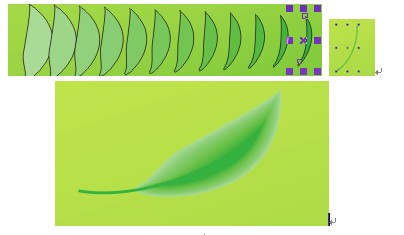
步骤五、接下来就是制作青蛙了,绘制圆,利用整形命令执行焊接、及复制,在绘制矩形,复制二个,精确剪裁圆内,并填充相应的颜色,得到如图:
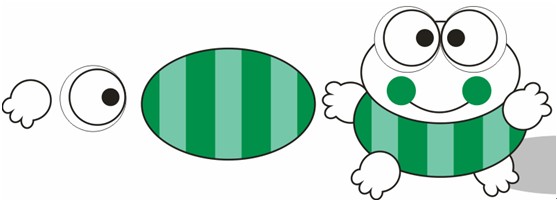
步骤六、最后就是组合了,把所有的图形进行组合,叶子多复制几份,角度调一调,最终效果图:
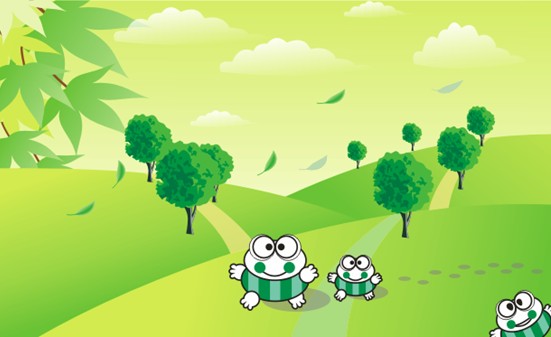
这样一只踏青的小青蛙就制作完成了。
【CorelDraw实例教程:小青蛙的踏青时光】相关文章:
★ coreldraw圆角矩形的绘制方法及其cdr矩形圆角应用实例教程
★ CorelDraw(CDR)实例教程:小青蛙的踏青时光图文步骤
上一篇:
CorelDRAW实例教程:炫亮的水晶球
下一篇:
CorelDRAW制作绿色立体图标教程
